Cómo solucionar "Hubo un problema al iniciar logilda.dll" en Windows 10
Si usa un dispositivo Logitech , como un mouse, teclado o auriculares, probablemente terminó instalando una extensión de aplicación llamada Logitech Download Assistant en su computadora. Es lo que mantiene actualizados automáticamente los controladores y otro software de soporte de Logitech en (Logitech)Windows 10 .
Pero si Logitech Download Assistant tiene problemas para cargar, comenzará a recibir un error de RunDLL con la etiqueta "Hubo un problema al iniciar logilda.dll" al iniciar la computadora. Si eso sucede repetidamente, los consejos a continuación deberían ayudarlo a solucionar el problema.

Vuelva a conectar el dispositivo Logitech
Desconectar y volver a conectar su dispositivo Logitech es una solución rápida para que Logitech Download Assistant funcione correctamente. Dado que la mayoría de los periféricos de Logitech admiten la función (Logitech)Plug and Play ( PnP ), simplemente retire el cable o el receptor inalámbrico del dispositivo de su computadora. Luego, reinicie Windows 10 y vuelva a conectar el dispositivo.
Si vuelve a aparecer el error "problema al iniciar logilda.dll", continúe con el resto de las correcciones.
Actualizar Windows 10
Una versión desactualizada de Windows es otra razón que puede ocasionar problemas relacionados con Logitech Download Assistant(Logitech Download Assistant-related) . La mejor manera de solucionarlo es aplicar las actualizaciones pendientes del sistema operativo.
Para ello, abra el menú Inicio(Start ) y seleccione Configuración(Settings) . Luego, seleccione Actualización y seguridad(Update & Security) > Buscar actualizaciones(Check for Updates) . Si ve una actualización pendiente, seleccione Descargar e instalar(Download and install) .

Por el contrario, las actualizaciones más recientes del sistema operativo también pueden terminar rompiendo cosas. Si aparece el error "Hubo un problema al iniciar logilda.dll" después de actualizar Windows 10 , seleccione Ver historial de actualizaciones(View update history) dentro de la pantalla de Windows Update y seleccione (Windows Update)Desinstalar actualizaciones(Uninstall updates) para eliminar la actualización.
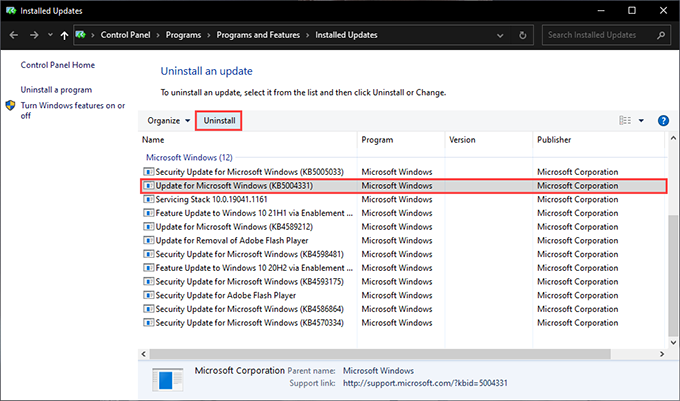
Realizar un escaneo SFC
La ejecución del Comprobador de archivos del sistema (SFC)(System File Checker (SFC)) ayuda a solucionar cualquier problema de estabilidad que impida que cargue el archivo LogiLDA.DLL , la DLL (o biblioteca de vínculos dinámicos) que posteriormente inicia Logitech Download Assistant .
Para hacerlo, abra una consola elevada de Windows PowerShell (haga clic con el botón derecho en el botón (Windows PowerShell)Inicio(Start ) y seleccione Windows PowerShell (Administrador)(Windows PowerShell (Admin)) ) y ejecute el siguiente comando:
sfc /scannow

Limpiar el registro del sistema
Los problemas relacionados con el registro también pueden evitar que Logitech Download Assistant se cargue en su computadora. Sin embargo, puede reparar cualquier entrada de registro desactualizada o rota(fix any outdated or broken registry entries) utilizando una aplicación de limpieza de registro gratuita como Wise Registry Cleaner .
Después de instalar un limpiador de registro, comience realizando un análisis profundo(Deep Scan ) para detectar errores de registro. Luego, seleccione la opción Limpiar para dejar que la aplicación los arregle por usted. (Clean )Todo el proceso no debería tardar más de unos minutos en completarse.
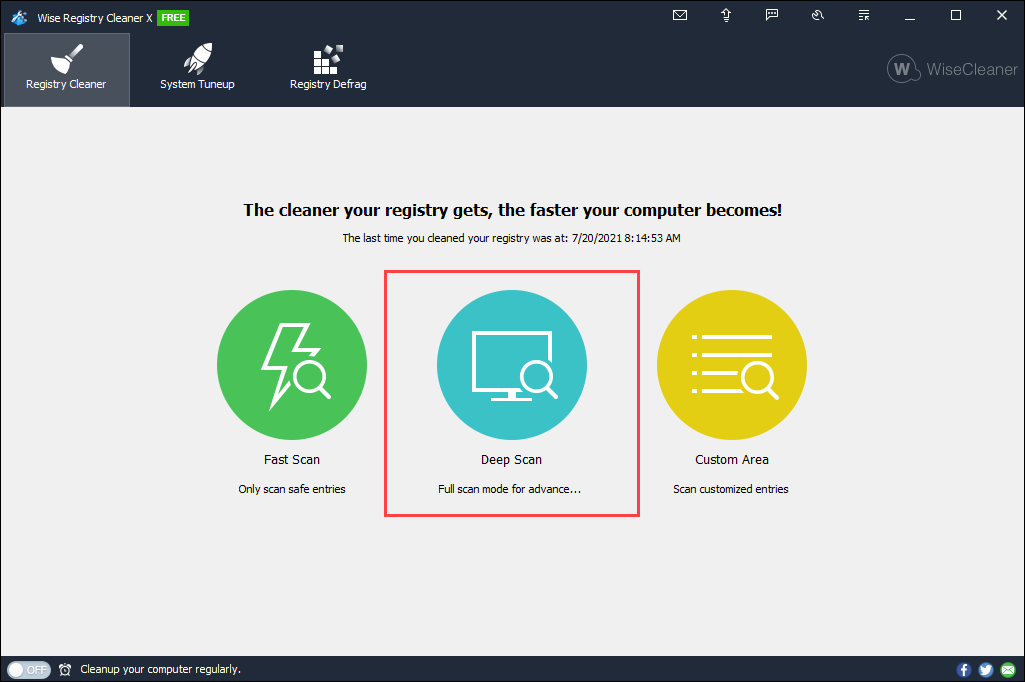
Vuelva a instalar el software de Logitech
Si las correcciones anteriores no ayudaron, intente reinstalar el software de soporte para su dispositivo Logitech . Eso debería ayudar a descartar problemas de corrupción de archivos detrás del error "Hubo un problema al iniciar logilda.dll".
Para hacerlo, abra el menú Inicio(Start) y vaya a Configuración(Settings) > Aplicaciones(Apps) > Aplicaciones y características(Apps & features) . A continuación, elimine todo el software relacionado con Logitech (Logitech Options , Logitech Gaming Software , Logitech G HUB , etc.) de su computadora.

A continuación, debe descargar y reinstalar las últimas versiones del software de soporte de Logitech.com .
Deshabilite el asistente de descarga de Logitech(Logitech Download Assistant) al inicio(Startup)
Si continúa experimentando el error "Hubo un problema al iniciar logilda.dll", considere deshabilitar el asistente de descarga de Logitech para(Logitech Download Assistant) que no se cargue al inicio. La mayoría de los dispositivos Logitech requieren poca asistencia de controladores para funcionar correctamente, y siempre puede instalar las actualizaciones de software de asistencia de forma manual.
Si desea continuar, comience abriendo el Administrador de tareas(Task Manager) (presione Ctrl + Shift + Esc ). Luego, seleccione Más detalles(More details) y cambie a la pestaña Inicio . (Startup )Finalmente, elija Logitech Download Assistant de la lista de programas de inicio y seleccione Deshabilitar(Disable) .

Realizar una restauración del sistema
Si no desea deshabilitar la carga del Asistente(Logitech Download Assistant) de descarga de Logitech al inicio, puede considerar realizar una Restauración del sistema en Windows 10(performing a System Restore in Windows 10) en su lugar. Eso le permite revertir el sistema operativo a un momento en el que no encontró el error "Hubo un problema al iniciar logilda.dll".
Para hacer eso, presione Windows + R para abrir el cuadro Ejecutar(Run) y ejecute el comando sysdm.cpl . En el cuadro Propiedades del sistema(System Properties) que aparece, cambie a la pestaña Protección del sistema y seleccione (System Protection )Restaurar sistema(System Restore) . Luego, seleccione Restauración recomendada(Recommended restore) > Siguiente(Next ) para volver al punto de restauración más reciente.

Desinstalar Asistente de descarga de Logitech(Logitech Download Assistant)
Si no usa ningún dispositivo Logitech , puede optar por eliminar Logitech Download Assistant de su computadora. Puedes hacerlo en tres pasos.
Paso 1: Eliminar el software de soporte de Logitech(Step 1: Delete Logitech Support Software)
Vaya a Inicio(Start) > Configuración(Settings) > Aplicaciones(Apps) > Aplicaciones y características(Apps & features) y elimine todo el software relacionado con Logitech de su computadora. Luego, reinicie su computadora.
Paso 2: Eliminar el archivo LogiLDA.DLL(Step 2: Delete the LogiLDA.DLL File)
Abra el Explorador de archivos y vaya a Disco local (C:)(Local Disk (C:) ) > Windows > system32 . A continuación , elimine el archivo con la etiqueta LogiLDA.DLL .

Paso 3: Elimina Logitech Download Assistant en el Administrador de dispositivos(Step 3: Delete Logitech Download Assistant in Device Manager)
Haga clic con el botón derecho en el botón Inicio(Start ) y seleccione Administrador de dispositivos(Device Manager) . En la ventana del Administrador de dispositivos(Device Manager) que aparece, abra el menú Ver y seleccione (View )Mostrar dispositivos ocultos(Show hidden devices) . Luego, expanda la sección Dispositivos de entrada humana , haga clic con el botón derecho en (Human Input Devices)Logitech Download Assistant y seleccione Desinstalar dispositivo(Uninstall device) .

Problema al iniciar LogiLDA.DLL solucionado
Con suerte, las correcciones anteriores ayudaron y ya no verá el error "Hubo un problema al iniciar logilda.dll" en su computadora.
Pero suponga que tiene que deshabilitar Logitech Download Assistant al inicio. En ese caso, recuerde que aún puede actualizar manualmente los controladores del dispositivo o el software de soporte para su producto Logitech .
Related posts
Solucione el error "Necesitará una nueva aplicación para abrir este ms-windows-store" en Windows
Solucione el error "La CPU de su PC no es compatible con Windows 8/10"
Cómo arreglar el alto uso de CPU "iastordatasvc" en Windows 10
Cómo arreglar "El archivo de la biblioteca de iTunes no se puede guardar" en Windows 10
Cómo reparar el error "Su computadora tiene poca memoria" en Windows 10
Fix kdbsync.exe ha dejado de funcionar en Windows 10
Cómo solucionar "Hubo un problema al restablecer su PC" en Windows
Falta Fix NTLDR, Press Ctrl-Alt-Del para reiniciar el error en Windows 10
Fix YouTube Music aplicación se estrella en Windows 10
Fix RDR_FILE_SYSTEM Blue Screen en Windows 10
Cómo corregir el error "Windows no puede acceder a la ruta o archivo del dispositivo especificado"
Fix ASUS Smart Gesture Touchpad no funciona en Windows 10
Fix INET_E_DOWNLOAD_FAILURE error en Edge en Windows 10
Fix Invalid Recovery Area error en la computadora Windows 10
Fix ERR_EMPTY_RESPONSE error en Chrome en Windows 10
Cómo arreglar "Medios está protegido contra escritura" en Windows
Fix Fast Battery drain en Windows 10 usando gráficos Hybrid
Fix Red X Cross en el Volume icon en Windows 10
Fix Slow access a network drive de Windows 10
Fix Black Desktop Background en Windows 10
